September 2000 - Issue 02
E-Newsletter for Tecplot Users
06. TECPLOT TIPS - フレーム間のリンクを学ぶ
Tecplot 8.0 以降ではキーとなる属性をフレーム間でリンクさせることができます。この「Set Links for Current Frame」ダイアログでは、Contour Levels (等高線レベル)、Frame Size (フレームのサイズ)と Position (位置)、X-Axis Range (X 軸範囲)、Y-Axis Range (Y 軸範囲)、3D Plot View (3D プロットビュー) をリンクさせることができます。また、フレームリンク機能では、複数の属性を組み合わせてリンクしたフレームをグループ化して複数指定することができます。
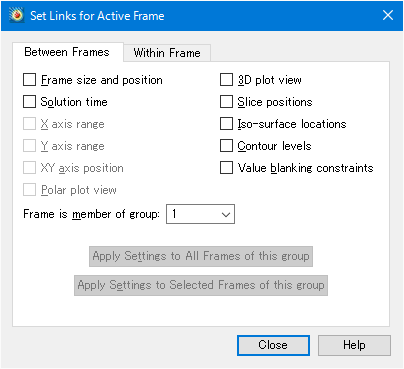 |
| フレームリンク機能は、同一グループ内にあるフレーム同士をキーとなる属性でリンクさせることができます。 |
では、これがどのように機能するのでしょうか?以下に見てみましょう。
■ 3D プロットビューのリンク
以下に示す図1のように、同一のデータセットに対して2つの異なる変数で色付けされた等高線を表示する2つのフレームがあったとしましょう。この場合、このフレーム同士の 3D プロットビューをリンクさせることができます。つまり、一方のフレームで行われた平行移動、回転およびビューや軸の範囲に関するその他の操作は、もう一方のフレームでも反映されるということです。この操作は、以下のように行います:
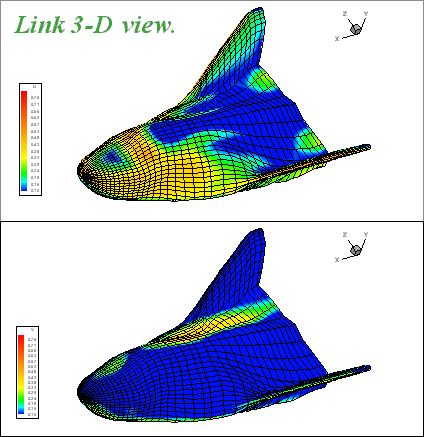 |
| 図1 |
- Frame メニューから、「Frame Linking...」を選択します。
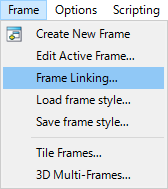
- 「3D Plot View」チェックボックスを有効にします。
- 他のフレームを選択し、ステップ1~2を繰り返します。
これで、一方のフレームの 3D ビューの変更が両方のフレームにおいて反映されることになります。
■ X 軸、Y軸、XY 軸のリンク
フレームリンク機能のもうひとつの便利な使用法は、2D または XY 形式であらわされたフレーム間のX 軸、Y軸、XY 軸どうしをリンクさせることです。複数の 2D または XY プロットの軸の範囲にリンクを設定しておけば、それらを同時に操作することができます。以下の例は、翼に沿った異なる位置にある圧力係数をあらわす複数の XY プロットが示されています。これらのフレームの Y軸をそれぞれリンクさせることによって、データをすばやく操作することができるようになり、また、より正確にこれらを比較できるようになります。画像は編集可能で、プレゼンテーション用に準備するのも簡単です。
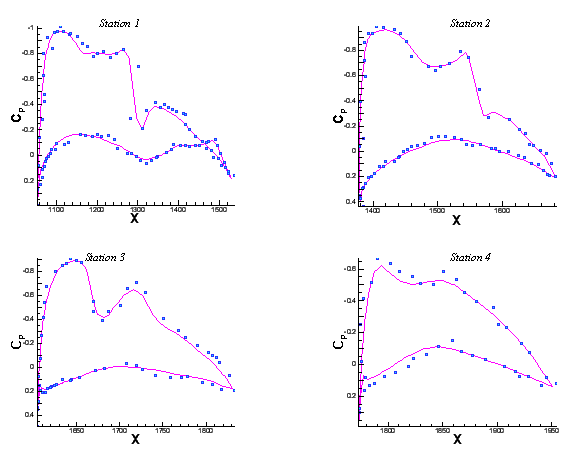 |
| 図2 |
■ フレームのサイズと位置のリンク
最後に、フレームリンク機能を使って複数のフレームを重ねて複合プロットを作成する例を見てゆきましょう。
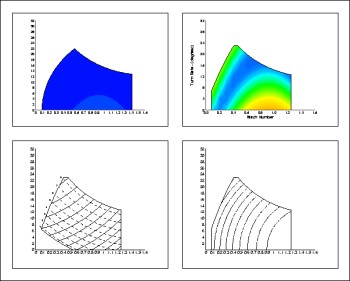 |
| 図3 |
図3のデータは、異なる4つのフレームが表示されています。すべてのフレームを比較できるようにするため、新しいフレームリンク・オプション「Frame Size and Position」のリンクを利用することができます。ひとつを除くすべてのフレームについて背景を非表示に設定します。(Frame/Edit Current Frame の 「Show Frame Background」のチェックをはずすとフレームの背景を非表示にできます。)最後に、軸をそろえるのに X軸と Y軸の範囲をリンクさせます。図4は、最終的に作成されたグラフです。
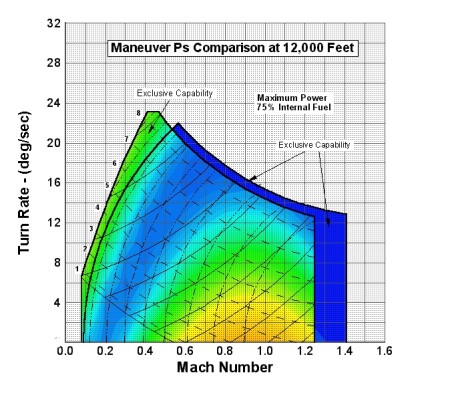 |
| 図4 |
|

